
Innholdsfortegnelse:
- Forfatter John Day [email protected].
- Public 2024-01-30 11:22.
- Sist endret 2025-01-23 15:02.
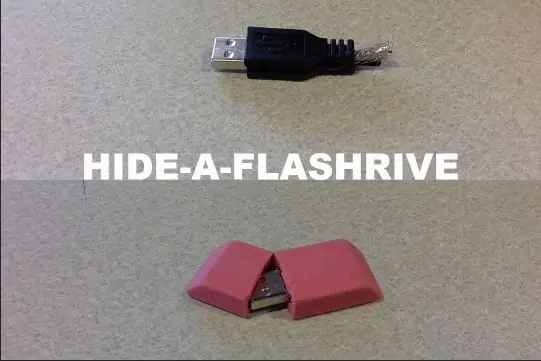
I denne instruksen lærer du to måter å skjule en USB -flash -stasjon for. en inne i et viskelær, og en i en annen USB!
de enkelte materiallistene vil bli inkludert i hver metode, men anta at hver enkelt krever en USB -flash -stasjon.
Trinn 1: Gjør stasjonen klar

Fjern forsiktig dekselet fra flash -stasjonen. Det skal se slik ut.
Jeg brukte bare en vanlig tang, men det kan være lurt å være mer delikat enn det.
Trinn 2: Metode 1: i viskelæret
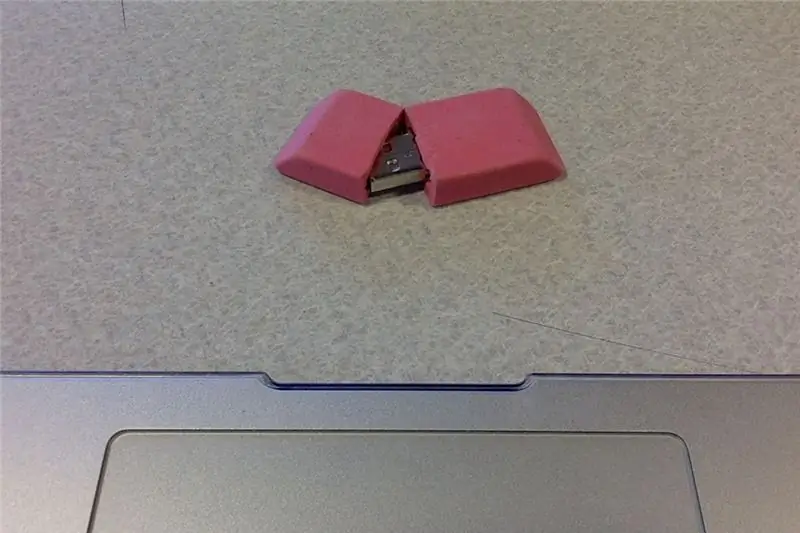
MATERIALER:
rosa viskelær
håndverk eller Exacto -kniv
superlim
Pinsett
Trinn 3: Klipp og hul ut viskelæret
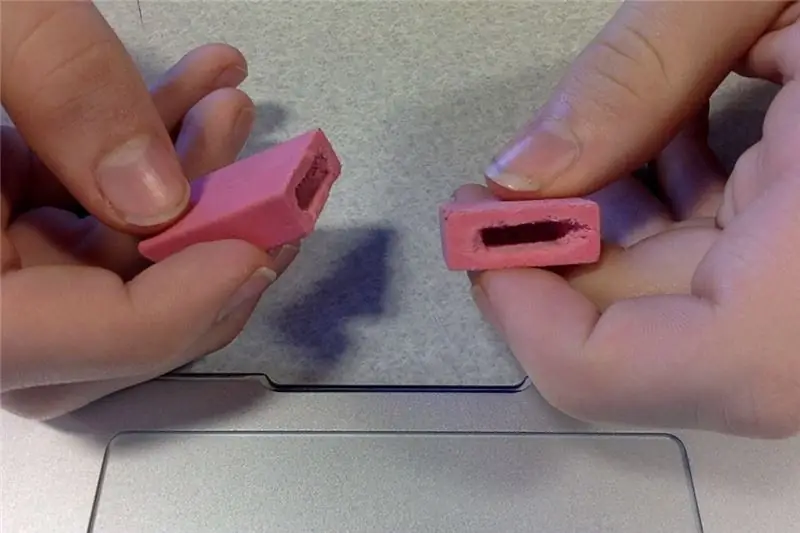
kutt omtrent 1/3 av viskelæret, behold begge halvdelene og hul dem ut nok til å sette flash -stasjonen inn i den.
for en guide, legg stasjonen på den kuttede delen og trekk ut omrisset.
Trinn 4: Lim Flashdrive

Lim nå baksiden av flash -stasjonen inn i den større enden av viskelæret.
VIKTIG!
Sørg for at stasjonen har nok plass til å bli gjenkjent av datamaskinen før du limer den. Ellers blir det NYTT!
Det skal se slik ut.
Trinn 5: Du er ferdig
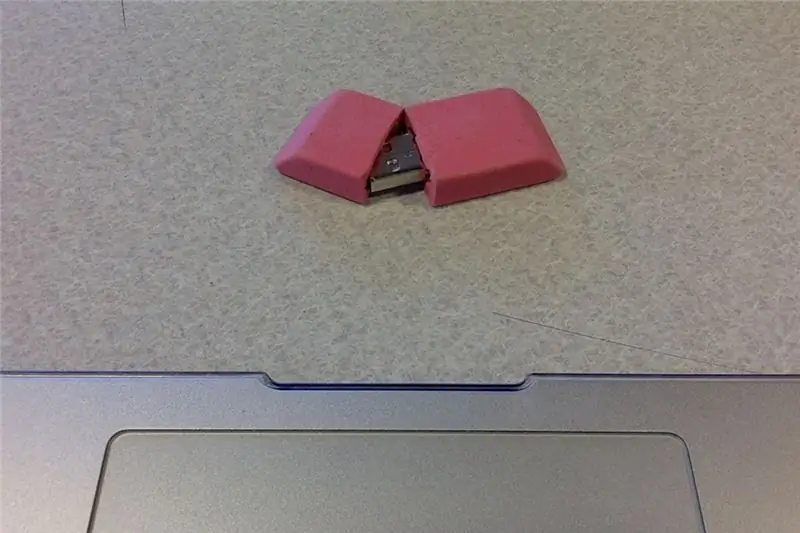
viskelæret har nå en praktisk flash -stasjon, og du har noe veldig kult!
Trinn 6: Metode 2: Slitt USB

MATERIALER:
enhver ødelagt eller ubrukelig USB -tilkobling
håndverkskniv
superlim
Denne er muligens min favoritt bare på grunn av hvor kult den ser ut.
Trinn 7: Skjær den opp

ta den ubrukelige USB -en og koble fra tilkoblingen, og la igjen en halv tomme ledning. strip ledningen slik at du bare har nakent metall, og bruk håndverkskniven for å åpne den faktiske USB -tilkoblingen. koble deretter forbindelsen mellom ledningen og forbindelsen. det skal se ut som bildet ovenfor.
Trinn 8: Sett inn tilkoblingen
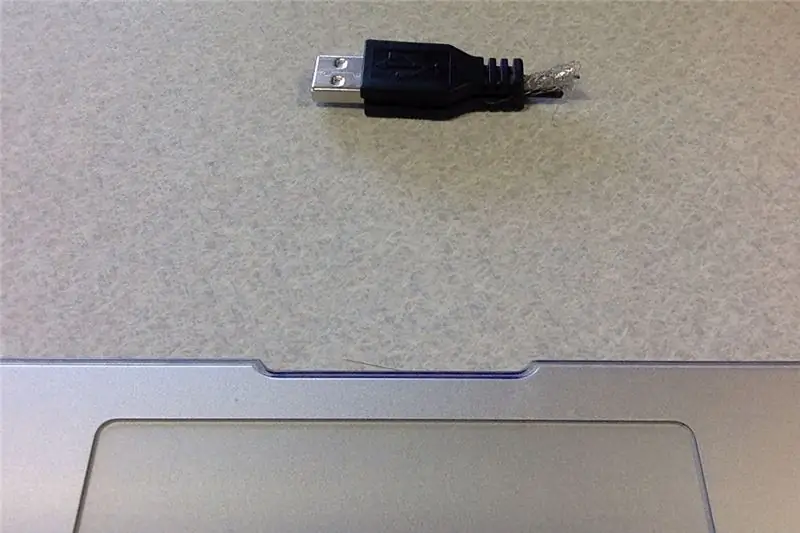
Ta flash -stasjonen og sett den inn i esken til den gamle USB -en. Bytt deretter ut ledningen og lim begge sider. Sørg for å lime ledningen slik at den ikke bare faller ut.
VIKTIG!
Sørg for at stasjonen har nok plass til å bli gjenkjent av datamaskinen før du limer den. Ellers blir det NYTT!
Det skal se slik ut.
Trinn 9: Du er ferdig
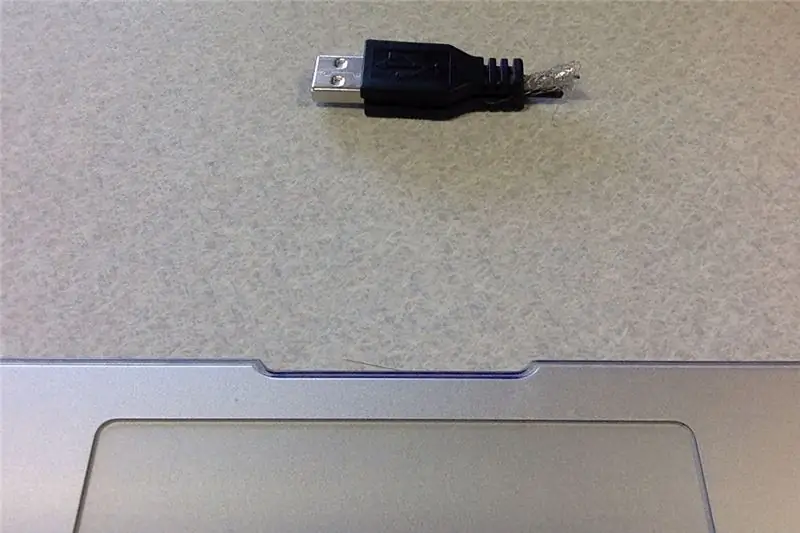
nå, koble til den nye ødelagte flash -stasjonen og vent på skrekklyder fra vennene dine når de ser deg koble en ødelagt USB til datamaskinen.
Trinn 10: Takk
Flott jobb med å nå det siste trinnet! Håper du likte Instructable like mye som jeg likte å gjøre det. Følg meg fordi jeg la ut nye innlegg en gang i uken, stemte på konkurranser og all den jazzen. Nå, hvis du vil unnskylde meg, må jeg finne ut hva jeg skal gjøre gjør med denne kutte USB -tilkoblingen.
Anbefalt:
Arduino bilvarslingssystem for omvendt parkering - Trinn for trinn: 4 trinn

Arduino Car Reverse Parking Alert System | Trinn for trinn: I dette prosjektet skal jeg designe en enkel Arduino Car Reverse Parking Sensor Circuit ved hjelp av Arduino UNO og HC-SR04 Ultrasonic Sensor. Dette Arduino -baserte bilreverseringssystemet kan brukes til autonom navigasjon, robotavstand og andre områder
Virtual Hide-and-Seek Game: 3 trinn

Virtual Hide-and-Seek Game: Våre barnebarn elsker å leke gjemsel, men de har egentlig ikke mange gode steder innendørs. Jeg bestemte meg for å lage et virtuelt gjemsel, slik at de fortsatt kunne ha det gøy med jakten. I min versjon vil en skjule et element med en RF -mottaker og
Trinn for trinn PC -bygging: 9 trinn

Steg for trinn PC -bygging: Rekvisita: Maskinvare: HovedkortCPU & CPU -kjøler PSU (strømforsyningsenhet) Lagring (HDD/SSD) RAMGPU (ikke nødvendig) CaseTools: Skrutrekker ESD -armbånd/mathermal pasta m/applikator
Tre høyttalerkretser -- Trinn-for-trinn opplæring: 3 trinn

Tre høyttalerkretser || Trinn-for-trinn opplæring: Høyttalerkretsen styrker lydsignalene som mottas fra miljøet til MIC og sender den til høyttaleren der forsterket lyd produseres. Her vil jeg vise deg tre forskjellige måter å lage denne høyttalerkretsen på:
Vis skrivebord i Mac Osx (aka Hide All): 3 trinn

Vis skrivebord i Mac Osx (aka Hide All): Helt siden jeg kjøpte en mac savnet jeg funksjonaliteten til "vis skrivebord" som Windows har, med hurtigtasten: Windows -tast+D. F11 klipper ganske enkelt ikke det, og skaper rotete grenser i kanten av skjermen. Dette er mitt mål: å skjule alle vinduer ved hjelp av
